Avere più account su un sistema consente agli utenti di utilizzare lo stesso sistema. Ogni utente ha la propria home directory, documenti e impostazioni, che non sono accessibili da altri. Questo post descrive come aggiungere un utente in CentOS e come rimuoverlo nel caso non ne abbia più bisogno Descrive anche come impostare una password per un account utente, verificare la creazione dell'account utente, aggiungere e rimuovere un utente da un gruppo.
Nota: Il metodo mostrato qui è stato testato su CentOS 8. Tieni inoltre presente che dovrai accedere come utente root o eseguire i comandi come sudo.
Aggiunta utente in CentOS
Puoi aggiungere un nuovo utente in CentOS usando il comando adduser.
1. Per aggiungere un nuovo utente, utilizzare la seguente sintassi del comando:
$ sudo adduser <user_name>
Ora ti verrà chiesto di inserire la password sudo. Inseriscilo e quindi verrà creato l'account utente richiesto.
Nota :Ho eseguito il comando come sudo perché ho effettuato l'accesso come utente non root.
2. Quindi, per impostare una password per questo nuovo account utente, utilizzare il comando passwd come segue:
$ sudo passwd <user_name>
Ora imposta una password per questo account utente. Ti verrà chiesto di riscriverlo per evitare errori di digitazione.
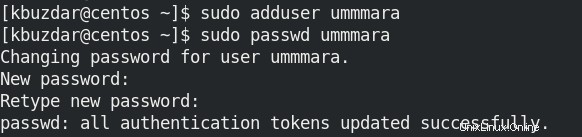
3. Per verificare la creazione dell'account utente, utilizzare il comando seguente:
$ id -u <user_name>
Se il

Rimozione dell'utente in CentOS
Se non hai più bisogno di un utente in CentOS, è meglio rimuoverlo. Puoi rimuovere un utente dal sistema CentOS usando il comando userdel.
1. Per rimuovere solo un account utente ma non la sua home directory, utilizzare il comando seguente:
$ sudo userdel <user_name>
Per rimuovere un account utente e anche la sua home directory, utilizzare il comando seguente:
$ sudo userdel -r <user_name>
Ora ti verrà chiesto di fornire la password sudo. Inseriscilo e quindi l'account utente richiesto verrà rimosso.

2. Dopo aver rimosso l'account utente, puoi anche verificarlo utilizzando il seguente comando:
$ id -u <user_name>
Se il

Aggiunta di utenti a un gruppo
Quando un utente viene creato, gli viene assegnato un gruppo con lo stesso nome dell'utente. Questo gruppo viene creato insieme alla creazione dell'utente. Dopo aver creato un account utente, potresti volerlo aggiungere ad altri gruppi. Puoi aggiungere un utente a un gruppo in due modi, come descritto di seguito.
Metodo n. 1 utilizzando il comando usermod
Per aggiungere un utente a un gruppo, utilizza la sintassi seguente:
$ sudo usermod -aG <group_name> <user_name>
Il comando precedente aggiungerà l'utente specificato da
$ sudo usermod -aG wheel ummmara
Nota :I diritti sudo vengono assegnati a un utente quando viene aggiunto al gruppo "ruota".

Metodo n. 2 Utilizzo del comando gpasswd
Un altro comando per aggiungere un utente a un gruppo è gpasswd. Ecco la sintassi del comando:
$ sudo gpasswd -a <user_name> <group_name>
Il comando precedente aggiungerà l'utente specificato da
$ sudo gpasswd -a ummmara wheel
Dopo aver aggiunto un account utente a un gruppo, puoi verificarlo digitando gruppi seguito dal nome utente:
$ groups <user_name>
Questo comando visualizzerà i gruppi a cui appartiene un utente specificato da

Rimozione di un utente da un gruppo
Per rimuovere un utente da un determinato gruppo, viene utilizzato il comando gpasswd. Ecco la sintassi del comando:
$ sudo gpasswd -d <user_name> <group_name>
Il comando precedente rimuoverà l'utente specificato da
Ad esempio, per rimuovere un utente “ummmara” dal gruppo “ruota”, il comando sarebbe:
$ sudo gpasswd -d ummmara wheel
Questo comando rimuoverà i privilegi sudo dall'utente "ummmara".
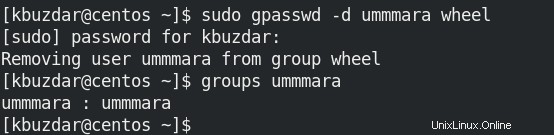
In questo post, abbiamo descritto come aggiungere un utente e come rimuoverlo nel caso in cui non ne abbia più bisogno. Abbiamo anche descritto come aggiungere e rimuovere un utente da e verso un gruppo. Se stai usando la distribuzione Ubuntu, visita come aggiungere o rimuovere utenti in Ubuntu.